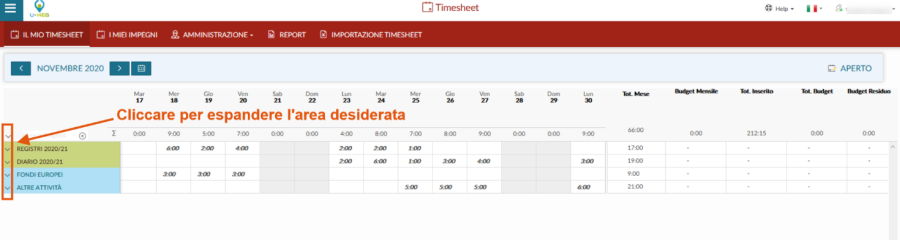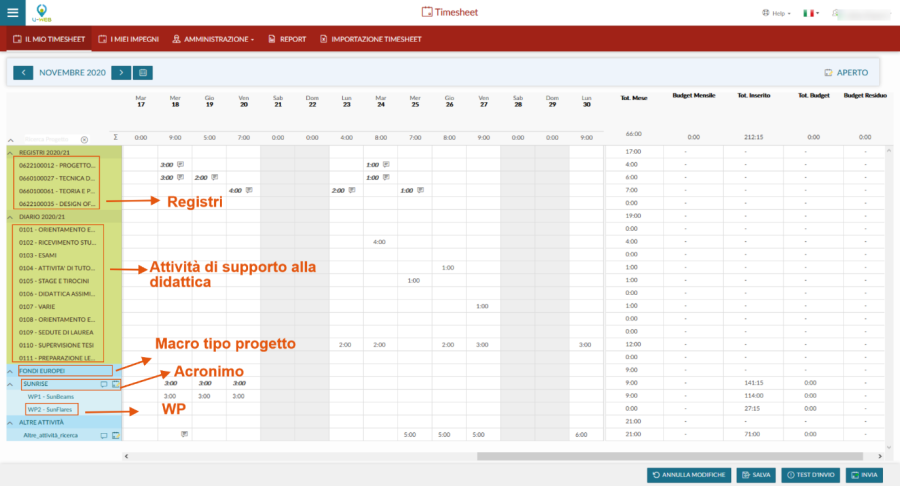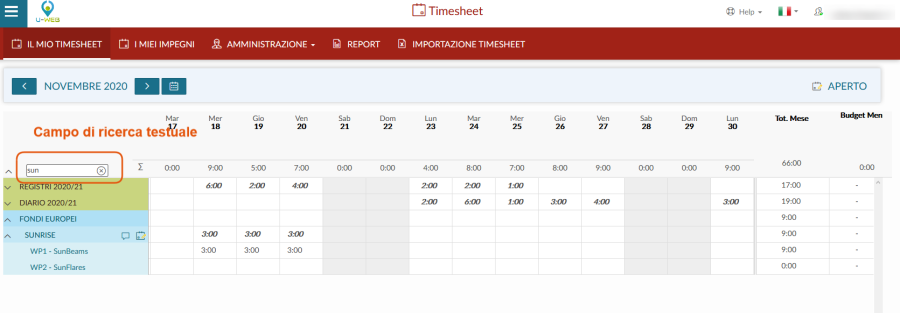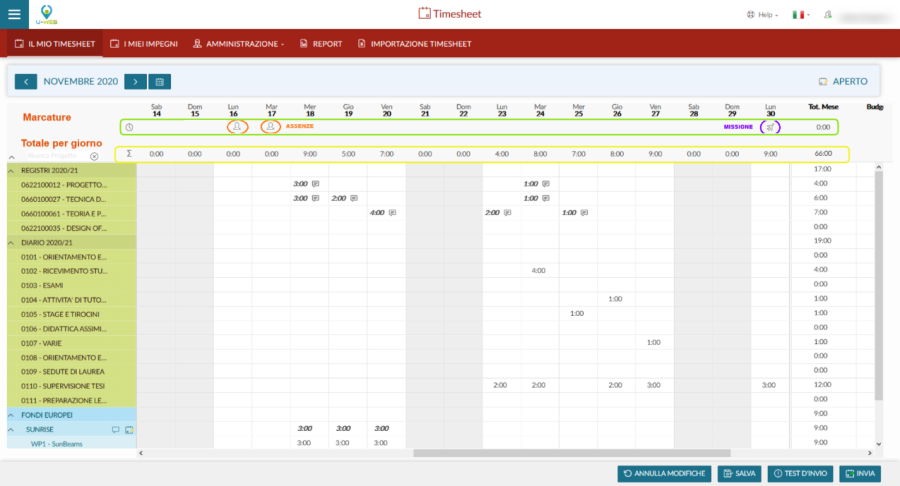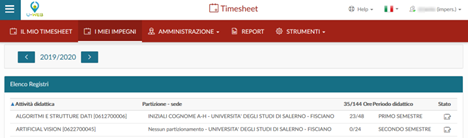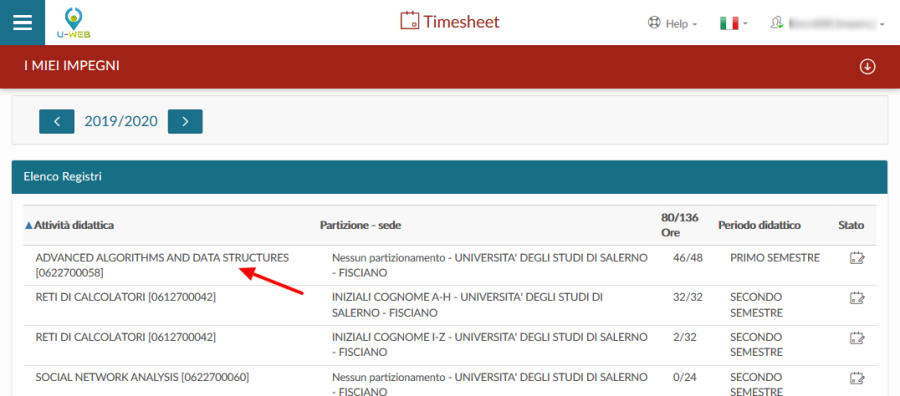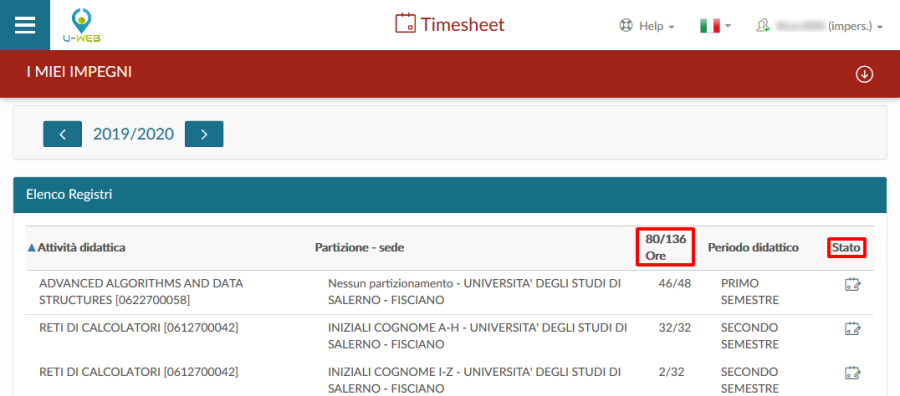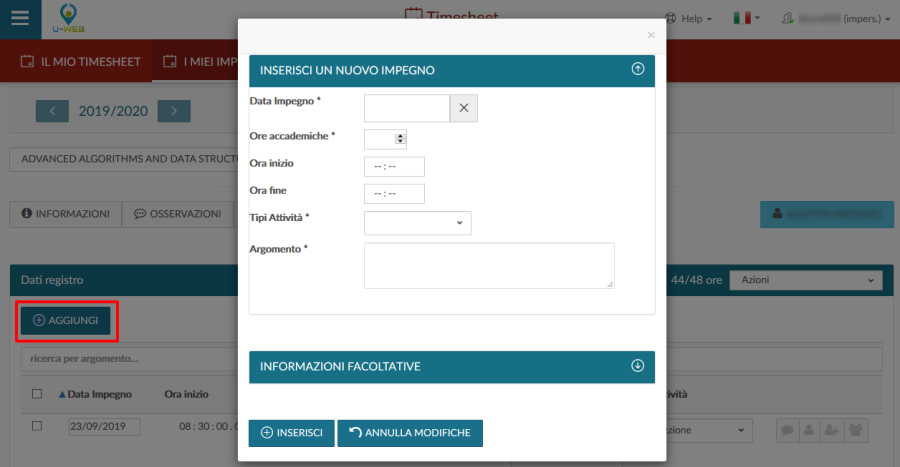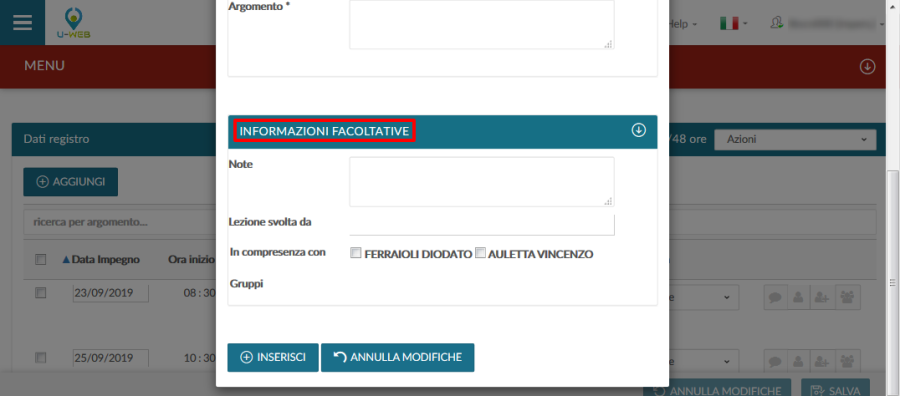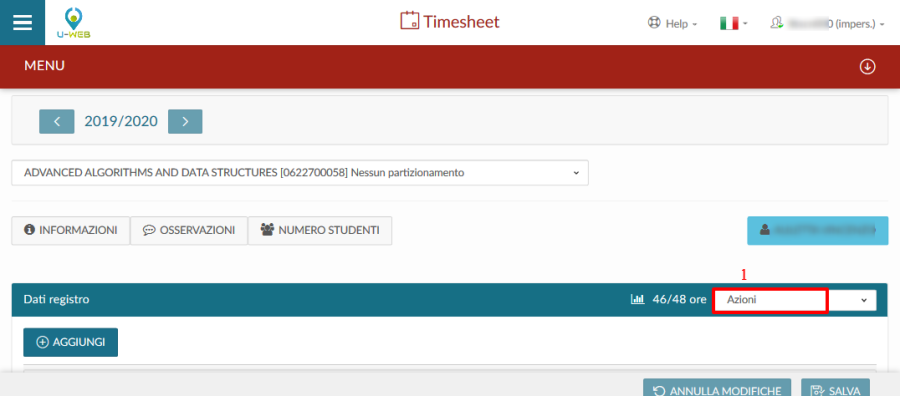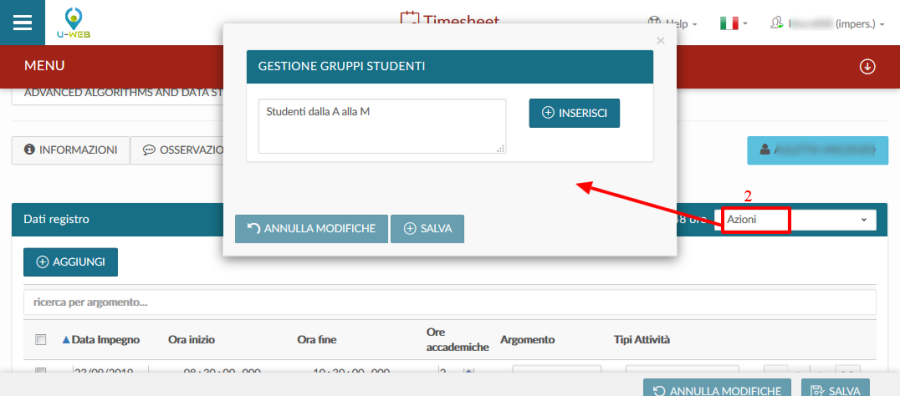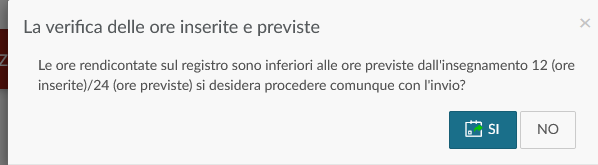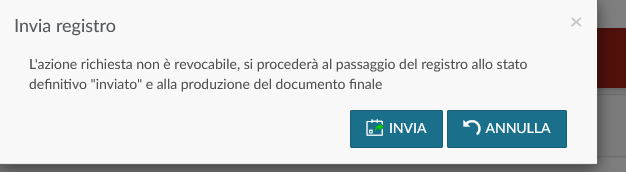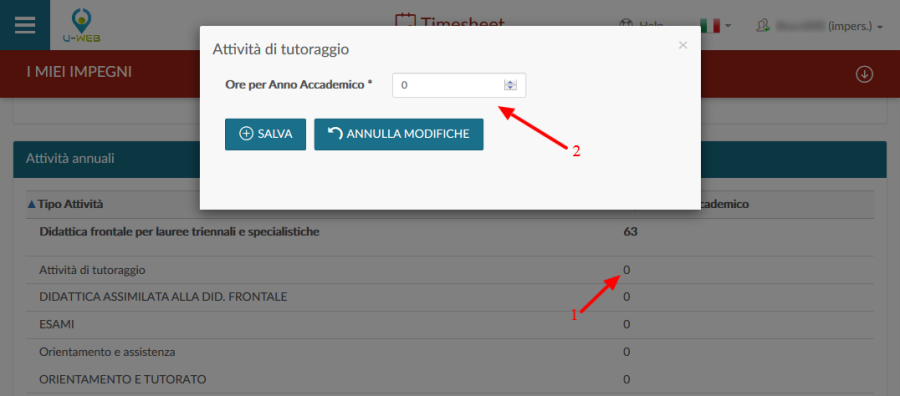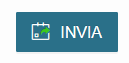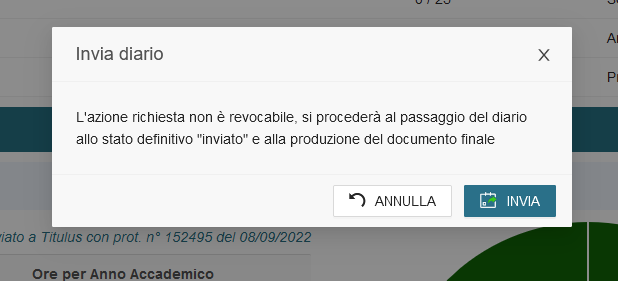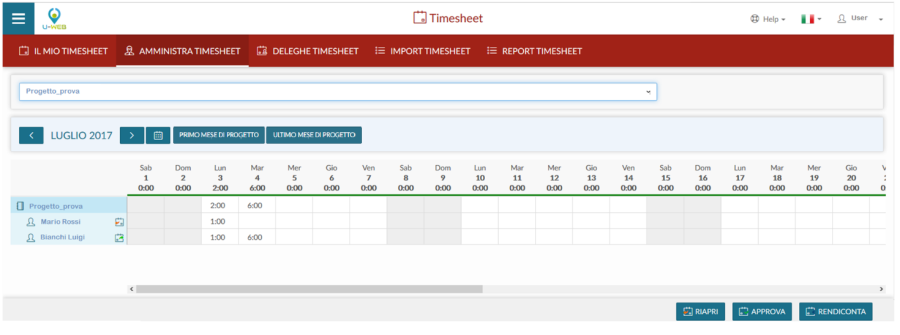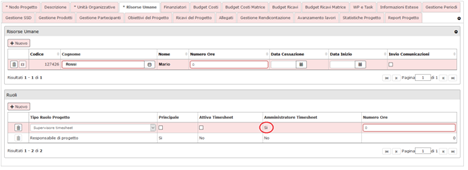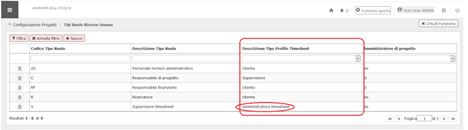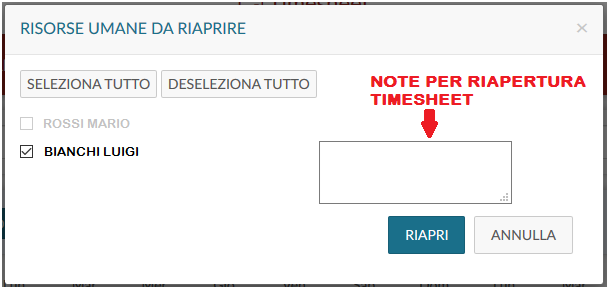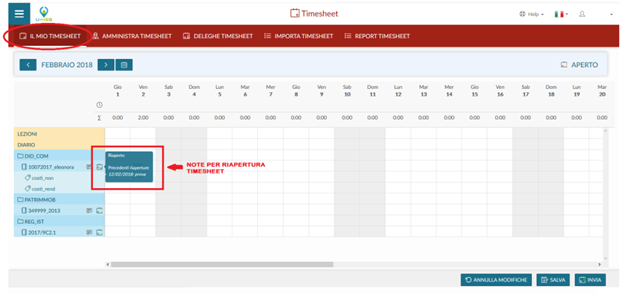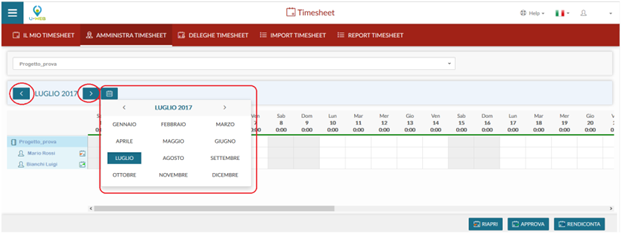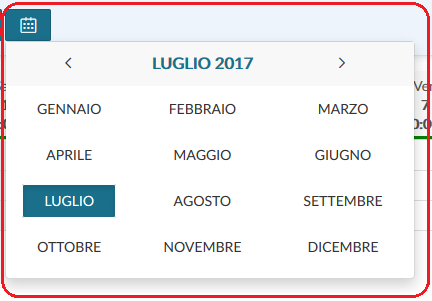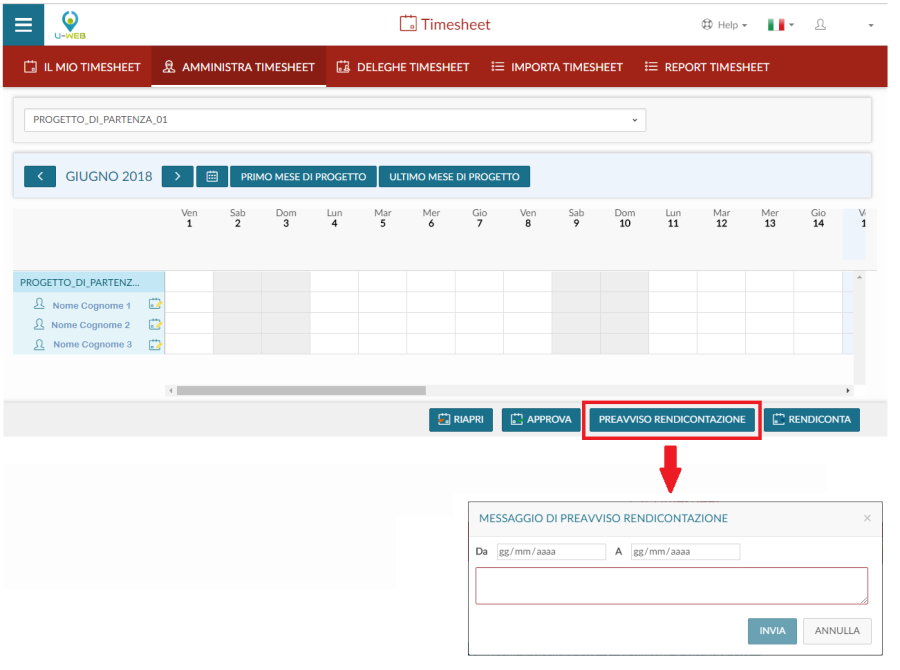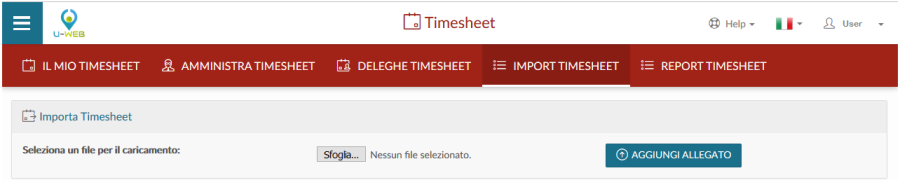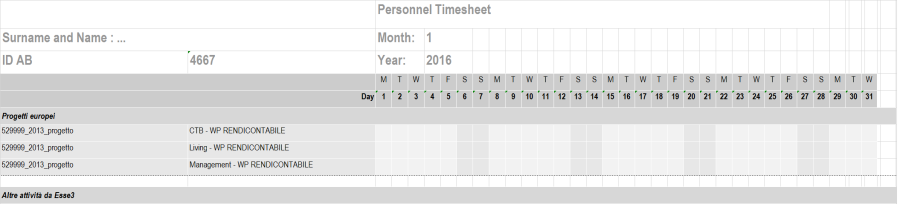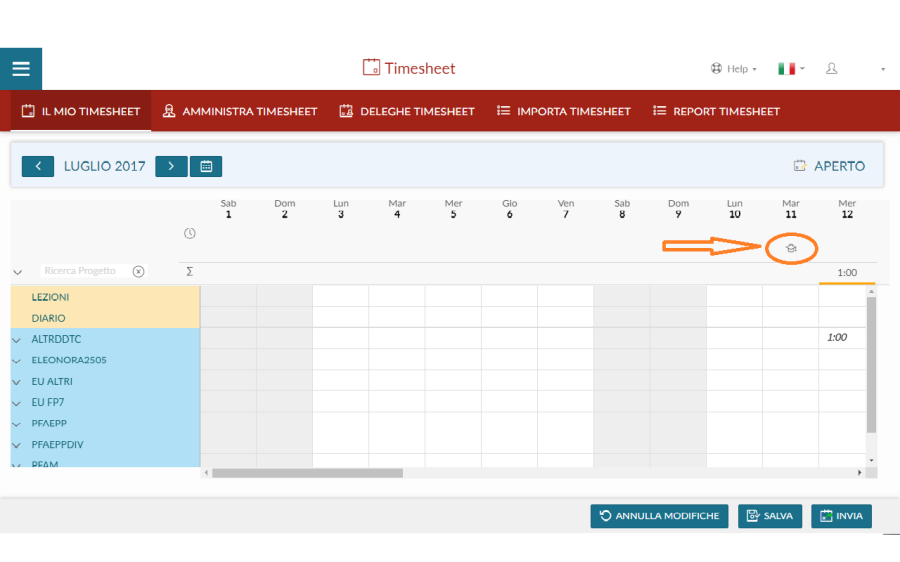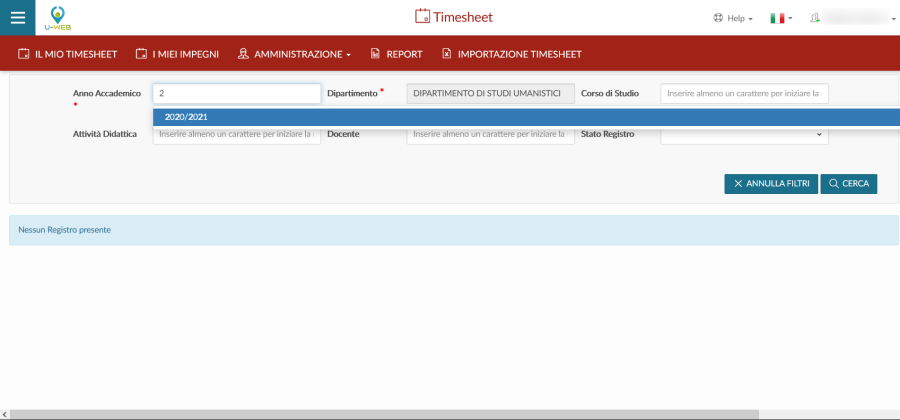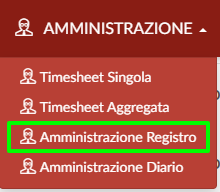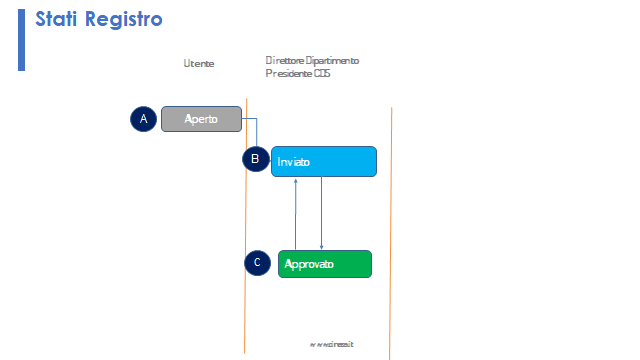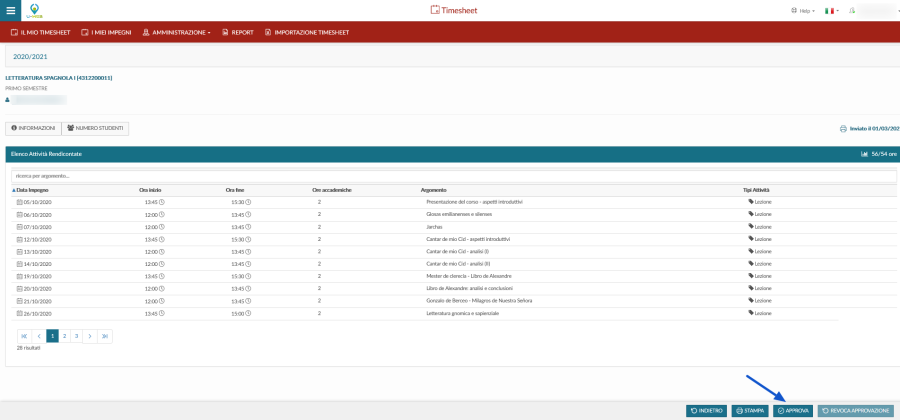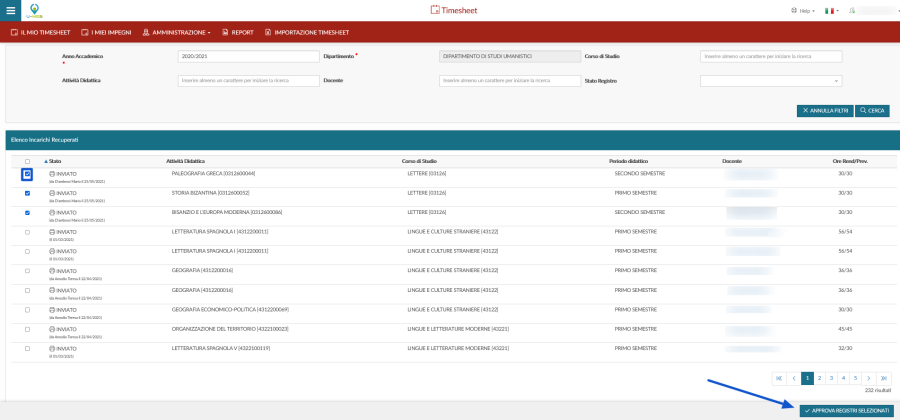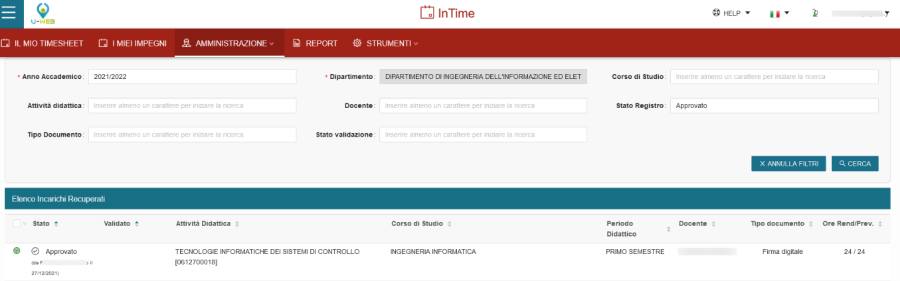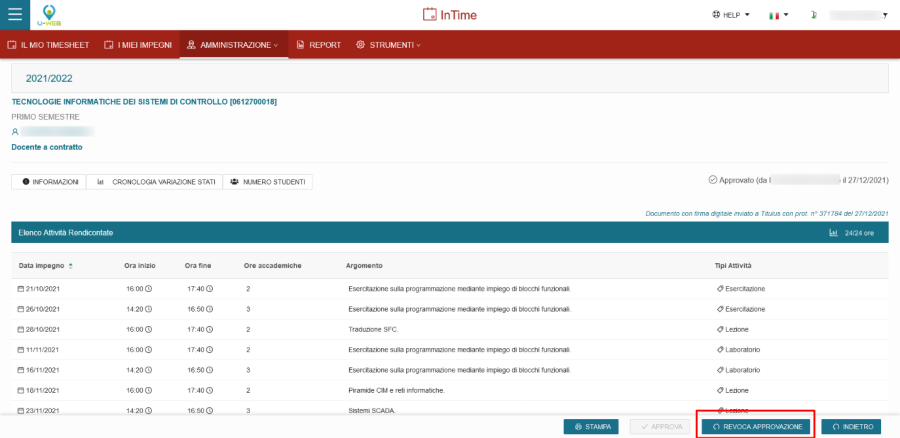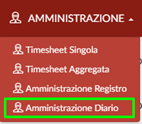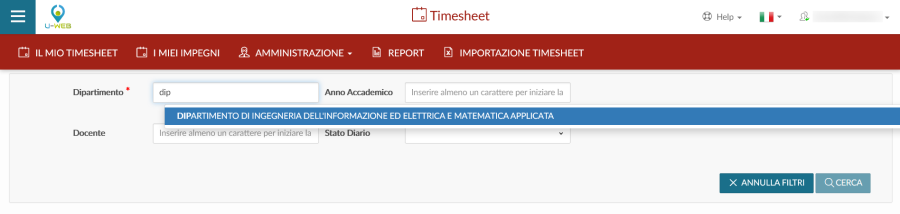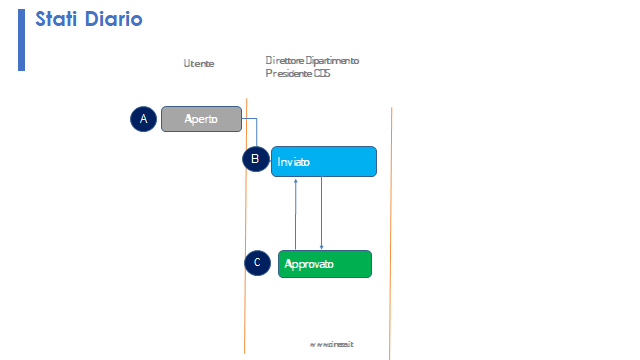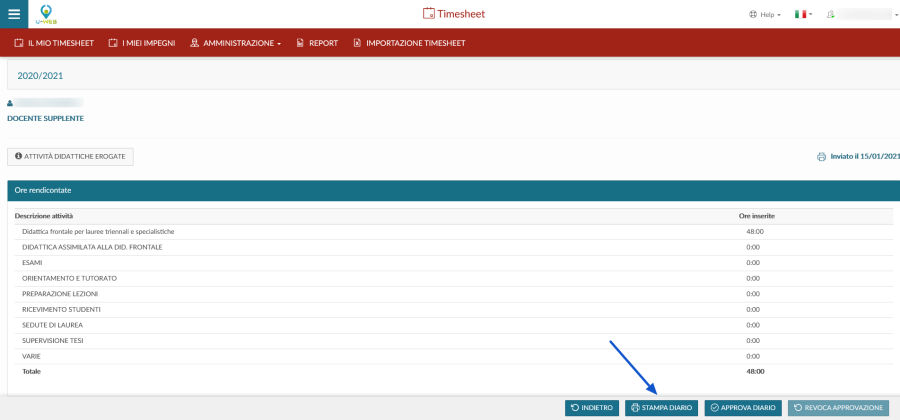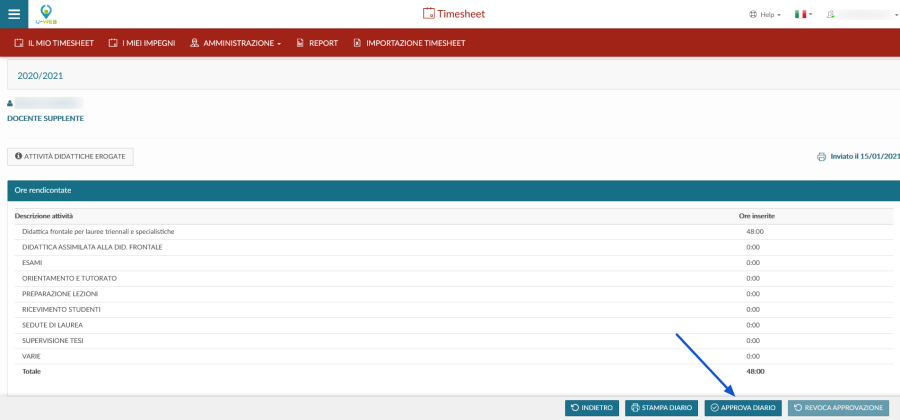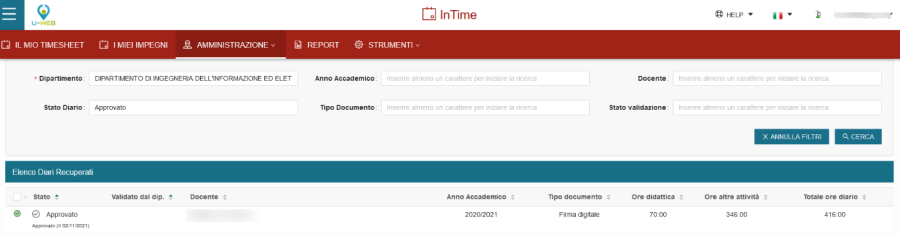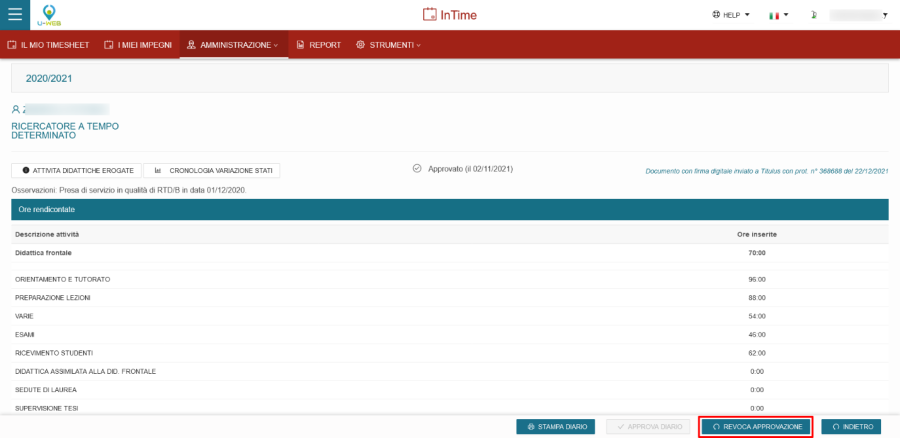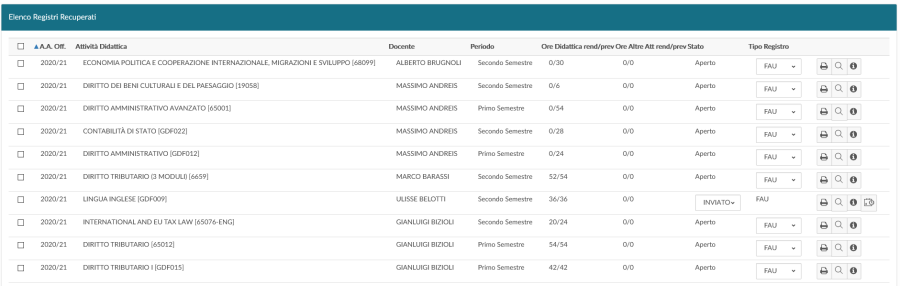...
U-WEB TIMESHEET InTime (INtegrated TIMEsheet)
Sommario
Elenco delle testate di registro
Inserimento attività di registro
Inserimento diretto sul timesheet
Inserimento attività di Diario per giorno
Inserimento attività di Diario per anno
Integrazione University Planner
[ Il menu Backoffice (per amministratori)|InTime-backoffice]
U-Web Timesheet risulta composto da 6 schede:
...
L'interfaccia "Il mio Timesheet" è dedicata alla compilazione del timesheet integrato. Si compone verticalmente delle coordinate relative alle attività su cui la persona è impegnata ed orizzontalmente vengono riportati i giorni del mese.Le attività si dividono in: Attività didattiche: elenco dei registri sui quali esiste un incarico Attività di supporto alla didattica: elenco delle attività collaterali alla didattica Attività di ricerca: progetti di ricerca eventualmente suddivisi in work package
!worddavb0cdff86fcaf44513632b183ef137d33.png|height=252,width=468!.
La visualizzazione di questa maschera è ad albero. Quando si accede, si visualizzano tutte le aree con il relativo totale delle ore totali per Registro Diario e Progetti per ogni giornata. Per visualizzare i dettagli, ovvero progetti ed eventuali WP occorre cliccare sulle frecce "Espandi/Collassa" presenti a fianco di ogni area Registro, Diario o macro-tipo progetto.
(Visualizzazione albero chiuso)
(Visualizzazione albero aperto)
È presente un campo di filtraggio che permette di ricercare un progetto inserendo almeno tre lettere.
Se attivi i parametri di configurazione (menù Configurazione Progetti >> Paramenti di Configurazione in U-GOV):
...
Le attività progettuali vengono raggruppate secondo la classificazione U-Gov Gestione Progetti a livello di Macro Tipo Progetto (es: Progetti UE, Progetti Ministeriali, …), la visualizzazione dei raggruppamenti riporta il codice macro tipo progetto di PJ. NB: all'interno di U-Gov nella funzione Macro Tipi Progetto è possibile specificare se un macro tipo sia destinato a contenere progetti funzionali per il timesheet attraverso la colonna "Flag Macroprogetti Funzionali per il Timesheet".
!worddavb87b6c72c8a71760840971f33238ed12.png|height=198,width=468!Questa configurazione permette la gestione attraverso progetti funzionali delle attività non di ricerca progettuale che debbano essere tracciate attraverso il timesheet (es: didattica, altre attività istituzionali, etc…).Ogni progetto viene indentificato attraverso l'acronimo se compilato, oppure tramite il codice progetto. In caso di rendicontazione per Work Package oltre ai campi precedenti vengono elencati i codici WP per i quali la risorsa umana è abilitata. La visualizzazione è mensile e può essere navigata attraverso il calendario in alto a sinistra per mese o anno.
Attivazione timesheet
L'attivazione della possibilità di inserire effort su progetti o WP richiede che la persona sia censita sul progetto in U-Gov PJ e sia stata attivata la spunta "Attiva Timesheet" in interfaccia. In caso di rendicontazione per WP occorre effettuare la mappatura della persona ai WP nei quali è impegnata.!worddav5840a559084a3ff178b6e97cb4c6d3bd.png
|height=304,width=468!Il tasto "Associa tutti i WP" permette di mappare la persona su tutti i WP presenti sul progetto.
!worddav6747fca3d33665638d2418aa8f1b38f6.png|height=166,width=468!Il tasto "Associa WP a RU", nella scheda WP e Task, permette di mappare tutte le risorse umane associate al progetto in automatico al WP.
Inserimento effort
L'impegno sui progetti viene inserito a livello giornaliero sul progetto o WP interessato nel formato hh:mm ore e minuti. È inoltre possibile inserire una nota testuale attraverso l'icona .Si possono inserire effort solo sulla coordinata progetto o WP a seconda del livello di rendicontazione (es: progetti con WP inserimento solo sui WP, la riga del progetto visualizza la somma dei WP).La validità dei progetti e dei WP viene definita dalle date presenti in anagrafica U-Gov PJ secondo il seguente ordine:
...
Il registro delle lezioni è la funzione attraverso cui un docente può registrare il dettaglio delle attività svolte per uno specifico incarico didattico. Ogni docente ha a disposizione un diverso registro per ogni incarico che gli viene attribuito. La funzione è raggiungibile dalla voce di menu "I MIEI IMPEGNI".
!worddav02ae418229c58033c8ab0aed6ef8a608.png|height=138,width=468!
Per ogni incarico visualizzato (attività didattica), individuato dai codici degli insegnamenti che lo compongono, si può accedere al relativo registro cliccando in corrispondenza della riga selezionata.
Per facilitare la corretta individuazione dell'incarico, vengono riportati anche il partizionamento, la sede, le ore di carico didattico previste in offerta, le ore inserite ed il periodo di svolgimento delle lezioni.Nell'ultima colonna viene descritto lo "stato" del registro, informazione riepilogativa del livello di avanzamento nel work flow per la gestione del documento finale.Gli stati previsti dal sistema sono: Aperto > Inviato > Approvato.Lo stato Aperto è lo stato iniziale del registro, è lo stato nel quale il registro viene compilato dall'utente.Lo stato Inviato è lo stato nel quale l'utente passa il registro una volta completata la compilazione delle attività in esso svolte, il registro non è più modificabile e rimane in attesa dell'approvazione da parte del responsabile di dipartimento.Lo stato Approvato è lo stato attraverso il quale il responsabile di dipartimento effettua la validazione dei registri dei docenti che afferiscono al dipartimento del quale è referente.
...
Dalla pagina "I MIEI IMPEGNI" cliccando su una delle attività didattiche si accede al dettaglio del registro selezionato. Nella parte alta della schermata viene indicato l'anno dell'offerta e nell'elenco a tendina vengono elencati, oltre al registro selezionato, tutte le ulteriori attività didattiche dell'anno, cliccando su di esse è possibile spostarsi su altri registri che le rappresentano.La funzione "informazioni" permette di visualizzare gli attributi del registro quali: corso di studio, partizione e percorso. Il campo "osservazioni" ha lo scopo di registrare annotazioni e considerazioni rispetto al registro per l'intero anno accademico mentre il campo "numero studenti" permette di quantificare il trend di partecipazione insieme alla media dei frequentanti.
!worddav1d67c62de60b67d607bd36c264a48dc6.png|height=136,width=468!Nella parte destra della schermata altre funzionalità disponibili sono la gestione e il controllo dello stato del registro dell'attività didattica:
- il primo pulsante (1) permette di consultare il registro delle lezioni di altri docenti che hanno un incarico sullo stesso insegnamento;
- il secondo pulsante (2) indica lo stato del workflow di approvazione del registro, che può assumere tre stati: Aperto, Inviato, Approvato.
!worddavc96fde2287e3edea3f1d055d86fe89ad.png|height=78,width=468!Nella barra Dati registro si recuperano le statistiche e le ore inserite rispetto a quelle previste dall'incarico.Dal menu a tendina "Azioni" sono disponibili diverse operazioni:
...
Per aggiungere una nuova attività è sufficiente cliccare su "Aggiungi", e compilare nella finestra di inserimento i campi obbligatori, contraddistinti da asterico: Data impegno, Ore accademiche, Tipi Attività e Argomento.Nella finestra di inserimento vengono richieste sia le ore accademiche che gli orari di inizio e fine delle lezioni, volutamente svincolate tra di loro in quanto le prime servono a tracciare la porzione di carico didattico erogata nella singola lezione, mentre gli orari registrano il tempo di occupazione dell'aula.
Oltre alle informazioni obbligatorie il docente può specificare una descrizione dell'attività svolta e se questa sia stata tenuta in compresenza con altri colleghi, le compresenze possono essere individuate solo tra altri docenti che hanno un incarico sul medesimo insegnamento del registro.
In alternativa all'inserimento puntuale di una singola attività, le attività di registro possono essere caricate in modo massivo mediante l'utilizzo di un file excel, in questo caso è possibile generare un template .xls su cui riportare le attività svolte e successivamente reimportarlo nel sistema. Queste operazioni possono essere svolte utilizzando le azioni della barra selezionando "Esporta dati registro" e "Importa dati registro", entrambi presenti nel menu a tendina "Azioni".
...
Per consentire la tracciatura corretta della didattica erogata è possibile definire eventuali gruppi di studenti, ed indicare per ciascuna lezione rendicontata su quale gruppo sia stata erogata. In questo modo, nelle stampe del registro verrà riportato un riepilogo delle ore erogate su ciascun gruppo rispetto al totale previsto. La definizione dei gruppi di studenti può essere effettuata solo dal docente titolare dell'insegnamento e viene estesa a tutti i suoi colleghi con un incarico nell'insegnamento stesso, tale funzionalità è accessibile dal menu a tendina con l'azione "Gestione gruppi studenti" presente nella scheda de "I MIEI IMPEGNI".
Inserimento diretto sul timesheet
...
Al termine della compilazione del registro, ogni singolo registro deve essere inviato per essere reso definitivo e per produrre la stampa definitiva. Il registro inviato viene successivamente approvato dalla figura competente secondo le regole dell'Ateneo.Per inviare il registro, cliccare il tasto dedicato Invia in basso a destra:
Se le ore inserite nel registro sono inferiori a quelle previste per l'insegnamento il sistema avvisa attraverso una finestra di conferma.
Successivamente a questa approvazione, o nel caso in cui le ore invece siano uguali o maggiori a quanto previsto nell'incarico, il sistema chiede l'ulteriore conferma dell'effettivo invio come da immagine di seguito riportata.
Firma Elettronica con U-Sign (se presente)
...
Il diario degli impegni è la funzione attraverso cui è possibile rendicontare le attività di supporto alla didattica (ad esempio ricevimento studenti, preparazione lezioni, partecipazione ad organi istituzionali, ecc). Il diario è un documento unico per ogni docente all'interno di uno stesso anno accademico, indipendentemente dal numero di incarichi ad esso assegnati.
!worddavb6179030bf10cd333448934b88f12ab3.png|height=206,width=468!Le attività di supporto alla didattica possono essere rendicontate con due modalità operative diverse e alternative tra loro: a livello di intero anno accademico, inserendo il numero totale delle ore svolte per ciascuna attività direttamente dalla funzione I MIEI IMPEGNI – Attività Annuali, o con un dettaglio giornaliero, attraverso la compilazione del Timesheet funzione IL MIO TIMESHEET.
...
Da I MIEI IMPEGNI nella scheda Attività Annuali, cliccando sulle Ore per Anno Accademico in corrispondenza di una singola attività è possibile inserire il numero totale delle ore svolte per ciascuna di esse.
Invio del Diario
Al termine della compilazione del diario, questo deve essere inviato per essere reso definitivo e per produrre la stampa definitiva. Il diario inviato viene successivamente approvato dalla figura competente secondo le regole dell'Ateneo.Per inviare il diario, cliccare il tasto dedicato Invia in basso a destra:
Successivamente a questa approvazione, o nel caso in cui le ore invece siano uguali o maggiori a quanto previsto nell'incarico, il sistema chiede l'ulteriore conferma dell'effettivo invio come da immagine di seguito riportata.
...
La scheda "Amministra Timesheet" permette ad un amministratore di timesheet di gestire i dati delle risorse umane collegate ai progetti sotto il suo controllo, inoltre gli consente di riaprire/approvare/rendicontare il timesheet di un progetto alla volta per una o più risorse umane.
Un utente per poter vedere ed utilizzare questa scheda, oltre ad essere in possesso del ruolo "PJUWTS_AMM >> Ruolo per abilitare l'Amministrazione Timesheet" deve essere inserito tra le risorse umane del progetto con un Tipo Ruolo Progetto il cui campo "Amministratore Timesheet" è impostato a SI.!worddavdb1c133c7ba05c36a4d345e9fda0ef5b.png|height=170,width=468!
Il campo "Amministratore Timesheet" è in sola lettura. Dal menù "Tipi Ruolo Risorse Umane" di U-GOV è possibile individuare quali sono i ruoli "Amministrazione timesheet".
.
!worddave828f1015d632e5d24a4b4c270576adc.png|height=130,width=468!Nel campo di selezione del progetto saranno visibili sia i progetti attivi che scaduti.Una volta selezionati l'anno e il mese, appare la griglia mensile con le ore che ogni risorsa umana ha imputato quel giorno, su quel progetto/work package. Il responsabile potrà decidere di:
...
NB: attraverso il parametro di configurazione "TS_BLOCCO_PERIODO" (Parametro che attiva la creazione di vincoli automatici in passaggio di stato del Timesheet in Rendicontato) è possibile rendere automatica la creazione di vincoli bloccanti che non permettono la modifica dei mesi della risorsa umana che presentino effort in stato "Rendicontato".È importante ricordare che solo il titolare del timesheet ovvero colui che compila il proprio mese è abilitato alla modifica e registrazione degli effort che lo riguardano. L'interfaccia amministratore timesheet è quindi in sola lettura ed ha lo scopo di monitorare gli effort sul progetto che si coordina e modificare lo stato degli stessi ai fini del flusso di approvazione e rendicontazione. Solo in fase di riapertura timesheet, l'amministratore potrà inserire una "Nota di riapertura". Cliccando sul tasto si apre la seguente look-up nella quale sarà possibile inserire la motivazione di riapertura.!worddavcfd4a35c92ea6c0420781ec00896acd8.png|height=289,width=609!
Tali note saranno visibili, dalla persona per la quale è stata inserita la nota, nella scheda "Il mio Timesheet".
impostazione mese:
È possibile utilizzare i tasti o per scorrere un mese alla volta, oppure utilizzare il calendario in modo da effettuare una ricerca mese ed anno più veloce.
Alla modifica stato degli effort cambieranno anche le icone a fianco ad ogni risorsa umana, per esempio , .
Pre-verifica rendicontato
È presente una funzione che permette di inviare una mail di pre-verifica rendicontato. Per attivare la funzione occorre attivare il parametro di configurazione con codice "FL_UWTS_NOTIFICA_RENDICONTATO".Il servizio permette di inviare una mail di avviso di rendicontazione ai responsabili timesheet (spunta Amministratore timesheet, nella scheda Risorse umane >> attivo) dei progetti in cui le risorse umane, che compilano il timesheet (ovvero che hanno attivo il flag "Attiva timesheet", presente nella scheda risorse umane >> attivo) sul progetto prossimo alla rendicontazione. La mail NON verrà inviata alle risorse umane che rispettano le condizioni precedenti ma non hanno l'indirizzo mail e devono essere esclusi i progetti appartenenti a macro-tipo funzionale per il timesheet .La verifica avviene sui progetti validi per la compilazione del timesheet nel mese/anno nel quale si sta premendo chiamando la funzione "Preavviso rendicontazione".
Workflow degli stati
Ogni effort si può trovare in uno ed uno solo stato all'interno del sistema. Ogni stato ammette dei predecessori e dei successori definiti. Il sistema gestisce il passaggio degli stati e valida le operazioni.
...
La scheda "Import Timesheet" permette l'inserimento massivo di effort per mese.Per poter visualizzare ed utilizzare questa scheda occorre essere in possesso del ruolo "PJUWTS_UPL".
Il template per l'inserimento massivo di effort è possibile estrarlo dalla scheda "Report Timesheet".
!worddav043ac1c58276e35e99d8fbd404b78432.png|height=258,width=624!L'impostazione dei filtri per l'estrazione del report è la stessa indicata precedentemente nella scheda "Report Timesheet".L'import massimo dell'effort è possibile per un mese alla volta e solo per una risorsa umana.
Nel template è presente cognome, nome ed identificavo della risorsa con cui è stato effettuato il login, mese ed anno, nella griglia successiva il i giorni del mese e sulla parte sinistra i progetti di quella risorsa umana e relativi WP se presenti.Sarà possibile inserire gli effort nel giorno e nel progetto in cui sono stati spesi. Il file potrà essere caricato sia in formato .xls che .xlsx dall'apposita scheda "Import Timesheet", cliccando prima sul tasto , poi una volta selezionato il file, cliccare sul tasto per procedere al caricamento massivo di effort.Cliccando sul tasto comparirà il messaggio "Attenzione, i dati già presenti verranno sovrascritti con quelli presenti nel file. Procedere?", premendo NO, verrà annullata l'intera operazione, premendo il tasto SI i dati verranno caricati.Il servizio importerà quel timesheet mensile e persisterà i dati se coerenti con i vincoli impostati oppure comunicherà le diverse anomalie che non permettono il caricamento del timesheet.
...
In presenza dell'applicativo University Planner in ateneo è possibile attivare l'integrazione con U-Web Timesheet, che permette di visualizzare all'utente nell'interfaccia de "Il mio Timesheet" i propri impegni pubblici.Accedendo alla funzione "Il mio Timesheet", in corrispondenza delle giornate che prevedono impegni pubblici, sarà presente un'icona rappresentante un cappellino accademico:
Al passaggio del mouse su tale icona verrà presentato l'elenco degli impegni del docente presenti in UP: !worddav83fc0f5174bd4f130c7415361f065566.png|height=386,width=616!Nell'esempio mostrato sono riportate nel giorno 11 luglio due lezioni, con l'indicazione del corso ed i relativi orari.Per attivare la funzione occorre richiedere, mediante ticket, l'attivazione del parametro di configurazione FL_ENALBE_UP.
AMMINISTRAZIONE REGISTRO
La funzione permette al direttore di dipartimento o al presidente del corso di studio di monitorare ed approvare i registri compilati dai docenti afferenti alla struttura che coordina o al corso che presiede.
L'elenco dei registri viene ordinato per stato del documento, nell'ordine registri Inviati, Aperti (in fase di compilazione) e Approvati.
La funzione permette il monitoraggio dello stato di compilazione di ciascun registro e riporta le informazioni relative alla testata, il corso di studio le ore rendicontate e previste. Il nome del docente proprietario se cliccato apre il programma di posta elettronica per l'invio di una mail di comunicazione a quest'ultimo.Cliccando su un registro si accede alla schermata che ne espone il dettaglio, in sola lettura, in termini di attività rendicontate, data e contenuto, ore e informazioni aggiuntive. Dalla funzione dettaglio è possibile stampare il pdf del documento di registro.
L'approvazione può avvenire solo su registri in stato Inviato sia attraverso la funzione di dettaglio del registro cliccando sul pulsante APPROVA che nella schermata iniziale elenco registri, selezionando i registri desiderati dall'elenco e cliccando su Approva registri selezionati.
REVOCA APPROVAZIONE REGISTRO
Dalla funzione Amministrazione Registro, dopo che è stato approvato un registro, è possibile revocare la sua approvazione entrando all'interno del dettaglio del registro approvato, cliccando sul pulsante REVOCA APPROVAZIONE
Dopo che è stata revocata l'approvazione, è possibile riaprire il registro dalla funzione di Backoffice
AMMINISTRAZIONE DIARIO
La funzione permette al direttore di dipartimento di monitorare ed approvare i diari compilati dai docenti afferenti alla struttura.
L'elenco dei diari viene ordinato per stato del documento, nell'ordine diari Inviati, Aperti (in fase di compilazione) e Approvati. La funzione permette il monitoraggio dello stato di compilazione di ciascun diario docente e riporta le informazioni relative al docente, anno accademico le ore registrate per la didattica e le altre attività previste. Il nome del docente se cliccato apre il programma di posta elettronica per l'invio di una mail di comunicazione a quest'ultimo.
Cliccando su un diario si accede alla schermata che ne espone il dettaglio, in sola lettura, in termini di attività rendicontate, ore e informazioni aggiuntive. Dalla funzione dettaglio è possibile stampare il pdf del documento e lo stato.
L'approvazione può avvenire solo su diari in stato Inviato, sia attraverso la funzione di dettaglio del diario cliccando sul pulsante APPROVA DIARIO che nella schermata iniziale elenco diari, selezionando i diari desiderati dall'elenco e cliccando su Approva diari selezionati.
REVOCA APPROVAZIONE DIARIO
Dalla funzione Amministrazione Diario, dopo che è stato approvato il diario, è possibile revocare la sua approvazione entrando all'interno del dettaglio del diario approvato, cliccando sul pulsante REVOCA APPROVAZIONE
Dopo che è stata revocata l'approvazione, è possibile riaprire il diario dalla funzione di Backoffice
IL MENU BACKOFFICE (per amministratori)
Il menu Backoffice è visibile solo agli utenti amministratori di Ugov. Da questa funzione è possibile accedere alle seguenti funzioni:
...
REGISTRIDalla funzione Registri, è possibile ricercare i registri delle lezioni e verificarne la compilazione. È possibile ricercare registri per Dipartimento, Corso di Studio, Anno Accademico, Attività Didattica, Docente, Stato Registro, Periodo didattico.
Per ogni registro recuperato è possibile verificare le ore rendicontate rispetto a quelle previste, lo stato del registro se è aperto o inviato, e il tipo di registro. Inoltre, tramite i 3 pulsanti a destra !worddav02fddde75a34b7de2d2413614bf8e864.png|height=48,width=122!è possibile ottenere una stampa di controllo, recuperare il dettaglio del registro e ottenere delle informazioni di dettaglio riguardante l'attività didattica.Selezionando uno o più registri è possibile inviare un email di sollecito o esportare il registro. !worddav7df5c6eae9c74acb9b499b5bfc2b318a.png|height=61,width=383!Nel caso in cui un registro è stato inviato questo sarà visibile nella colonna dello stato: !worddavbdc792f3462508ffe09739c61dfe3afa.png|height=61,width=132!E può essere riaperto tramite il menu a tendina.
...